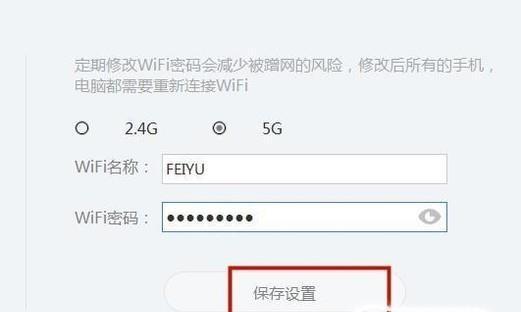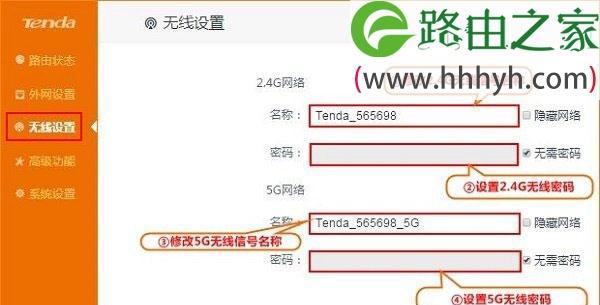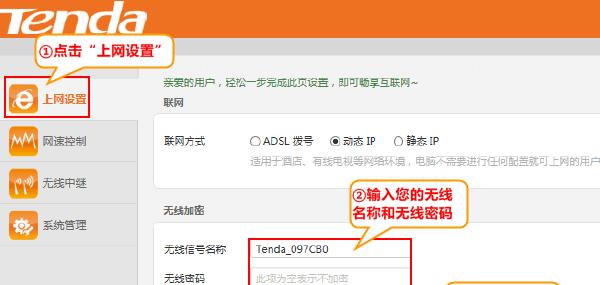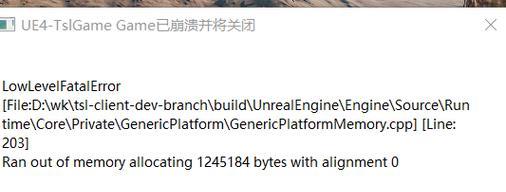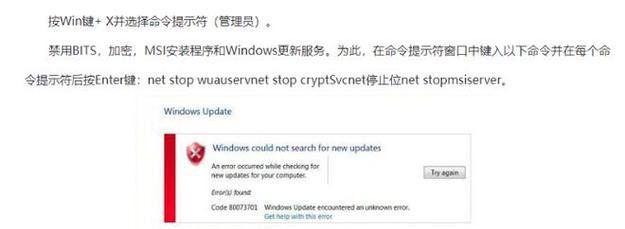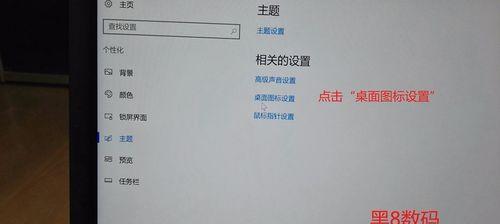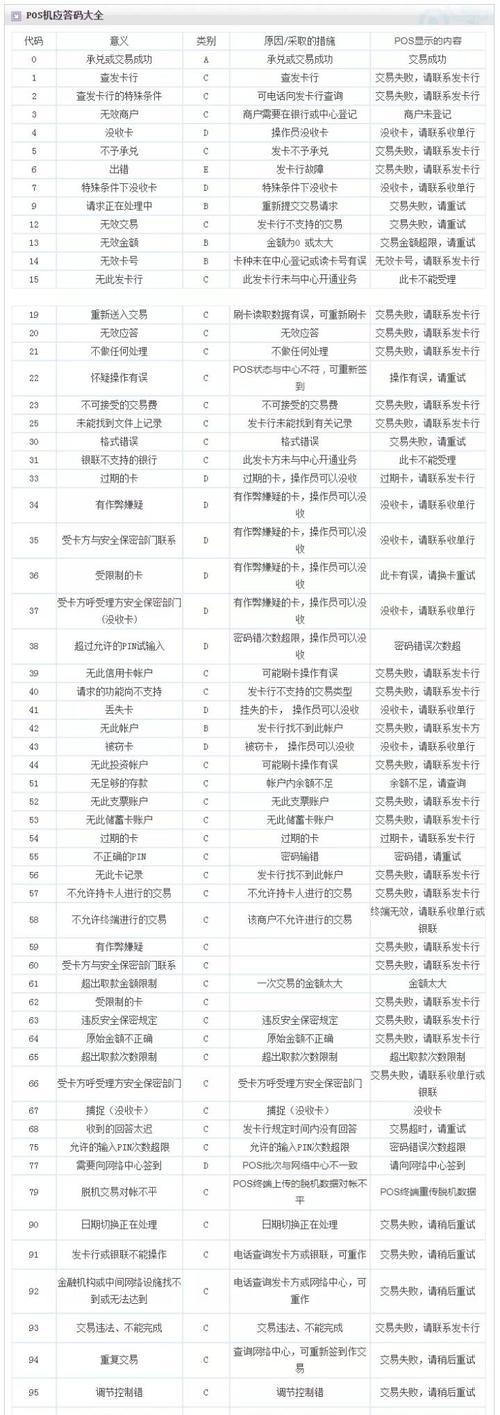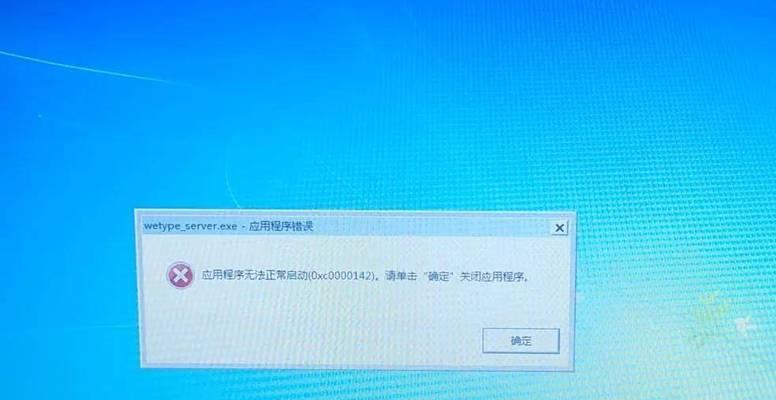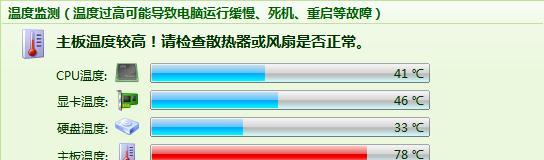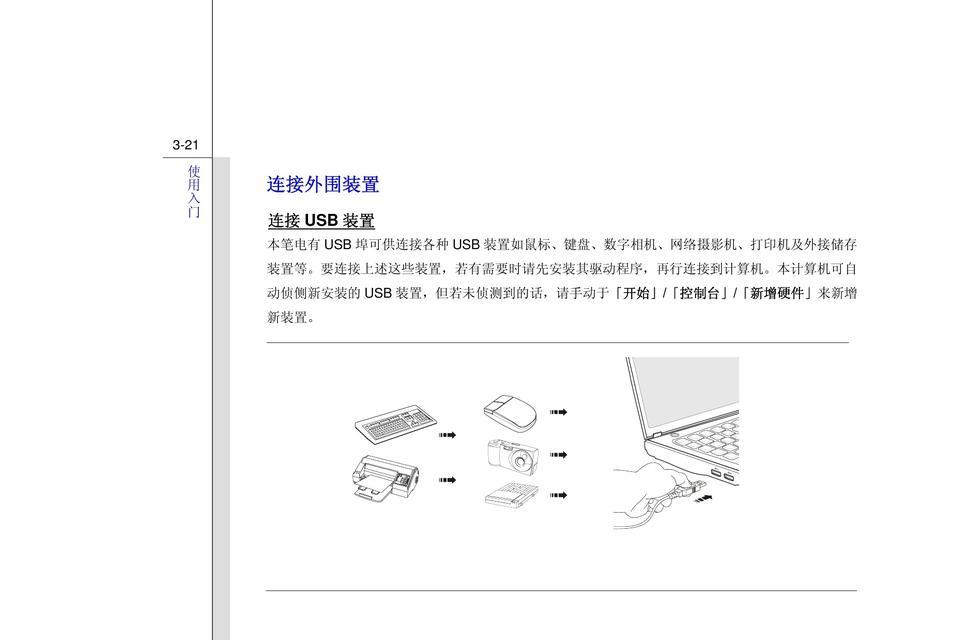随着无线网络的普及,保护网络安全变得越来越重要。设置无线网络密码是防止未经授权访问的一种简单而有效的方法。本文将介绍如何设置无线网络密码,以保护您的网络安全。
文章目录:
1.了解无线网络密码的重要性
2.选择一个强密码
3.使用WPA2加密协议
4.进入无线路由器的设置界面
5.寻找无线安全选项
6.找到密码设置选项
7.输入新密码
8.设置密码的安全性等级
9.定期更改密码
10.确认密码设置成功
11.将新密码告知有权限访问无线网络的人员
12.禁用WPS功能
13.定期检查和更新路由器固件
14.注意不要在公共场所连接不安全的网络
15.搭配其他安全措施来保护无线网络
1.了解无线网络密码的重要性:无线网络密码是连接到您无线网络所需的凭据,它可以保护您的个人信息和设备免受未经授权的访问。
2.选择一个强密码:选择一个包含大写字母、小写字母、数字和特殊字符的密码,以增加密码的复杂性和安全性。
3.使用WPA2加密协议:WPA2是目前最安全的无线网络加密协议,确保您的路由器支持并启用该协议。
4.进入无线路由器的设置界面:在浏览器中输入路由器的IP地址,并使用管理员账号和密码登录路由器的设置界面。
5.寻找无线安全选项:在设置界面中,找到无线安全或类似选项,这是设置无线网络密码的地方。
6.找到密码设置选项:在无线安全选项中,查找密码或预共享密钥等类似设置选项。
7.输入新密码:在密码设置选项中,输入一个新的、强度高的密码,并确保将其保存好。
8.设置密码的安全性等级:根据路由器设置界面的要求,选择密码的安全性等级,例如短、中、强等级。
9.定期更改密码:为了提高安全性,定期更改无线网络密码,建议每隔几个月进行一次更改。
10.确认密码设置成功:保存新密码后,确保您的设备能够成功连接到无线网络。
11.将新密码告知有权限访问无线网络的人员:如果您有其他家庭成员或授权人员需要连接您的无线网络,请确保将新密码告知他们。
12.禁用WPS功能:WPS(Wi-FiProtectedSetup)功能可能存在安全漏洞,建议禁用该功能以增强网络安全性。
13.定期检查和更新路由器固件:定期检查并更新路由器固件,以确保路由器始终拥有最新的安全补丁和功能。
14.注意不要在公共场所连接不安全的网络:避免在公共场所连接未经验证的或不安全的无线网络,以防止个人信息泄露或受到网络攻击。
15.搭配其他安全措施来保护无线网络:除了设置无线网络密码外,您还可以搭配使用其他安全措施,例如开启防火墙、使用虚拟专用网络(VPN)等。
通过设置一个强密码并使用WPA2加密协议,您可以有效地保护您的无线网络免受未经授权的访问。此外,定期更改密码、禁用WPS功能、更新路由器固件和注意公共场所连接等措施也可以增强网络安全性。记住,保护无线网络的安全是每个用户的责任。